最近想学习使用LaTeX,但第一步的安装就花费了很大精力,LaTeX有各种发行版,网上的各种教程也不尽相同,而且很多是几年前的教程,总之安装过程中也遇到了各种麻烦,在这里记录一下成功的安装过程,以及自己的一些理解。
一、通过apt-get下载安装
1. 选择安装LaTeX发行版
LaTeX有很多发型版,TeX Live就是其中一种。TeX Live 是 TUG (TeX User Group) 维护和发布的 TeX 系统,可说是「官方」的 TeX 系统。TeX Live可以保持在跨操作系统平台、跨用户的一致性。而且TeX Live在Ubuntu18.04上的安装也比较方便。
sudo apt-get install texlive-full
2. 安装XeLaTeX编译引擎
sudo apt-get install texlive-xetex
3. 安装中文支持包,使用的是xeCjK,中文处理技术也有很多,xeCJK是成熟且稳定的一种。
sudo apt-get install texlive-lang-chinese
4. 安装图形化界面
图形化界面有TeXworks,TeXmaker和TeXstudio等,很多在Ubuntu终端都可以直接安装,下载尝试了TeXmaker和TeXstudio,因为是初学者也没有感觉到太大的不同。而他们本身是一个工具,个人觉得选择自己喜欢的就可以,个人跟喜欢TeXstudio的界面风格。至于安装方式终端apt-get install即可
sudo apt-get install texstudio
这里要注意,编译时需要设置编译器为XeLaTeX,TeXstudio中在Options->Configure TeXstudio->Build->Default Compiler中更改默认编译器为XeLaTeX即可。在配置中可以更改软件界面语言,将Options->Configure TeXstudio->General->Language更改为zh-CN即可将界面设置为中文。
5. 编译测试
新建文件,在文本编辑框输入
\documentclass{article}
\usepackage{xeCJK}
\begin{document}
hello,你好
\end{document}
按F5进行编译预览。
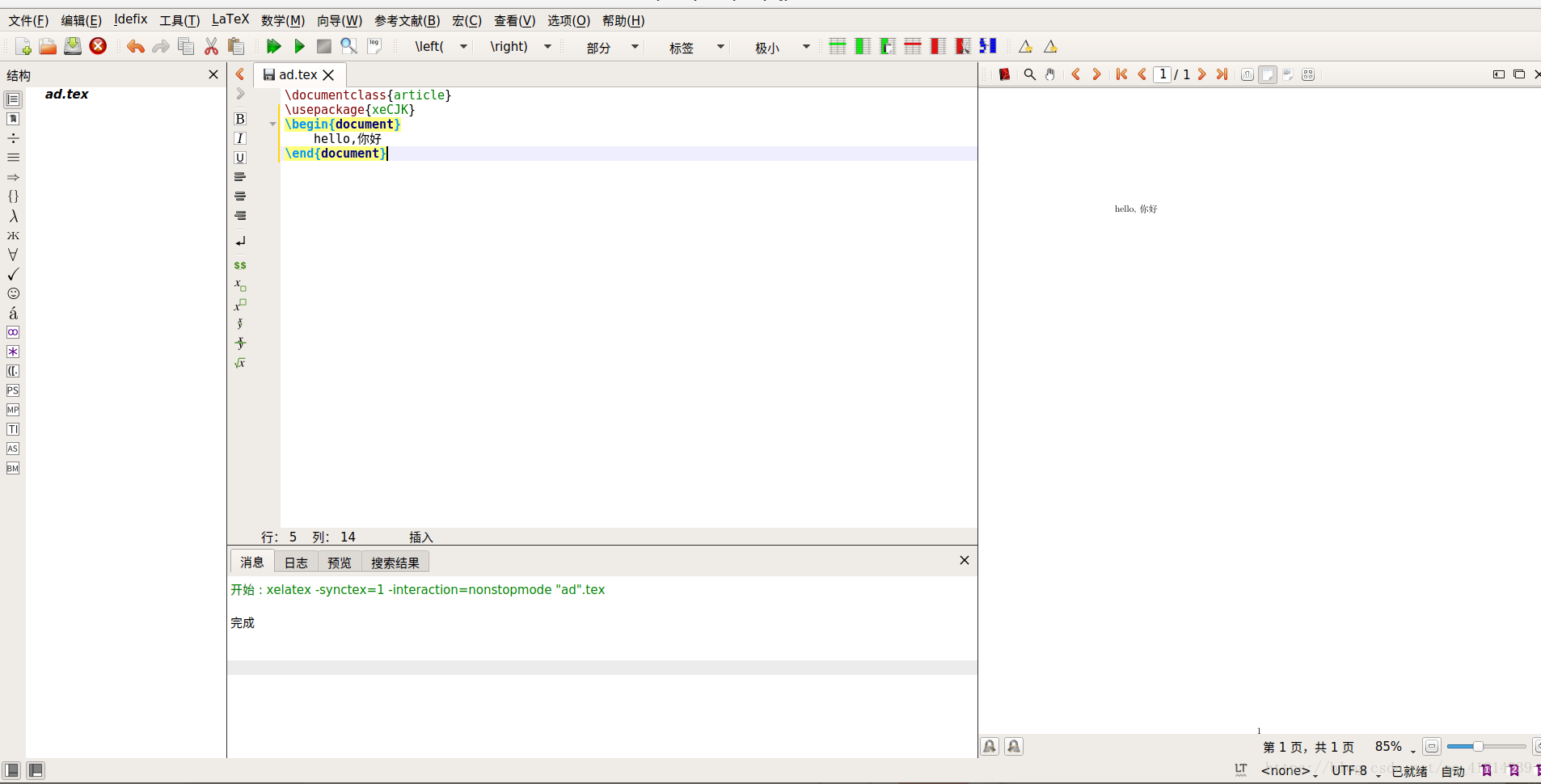
总的来说LaTeX的安装过程并不复杂,只是由于发展快,有很多的版本,安装过程中踩了不少的坑,也是相当费力。希望接下来的学习过程能顺利些吧。
二、下载源码编译安装
优点:能够安装最新版本
1. 官网下载源码
点击
https://tug.org/texlive/
->通过DVD安装,下载iso文件
2. 在ubuntu下挂载iso文件
3. 运行sudo ./install-tl
4. 设置环境变量
sudo gedit ~/.bashrc 在末尾插入
export MANPATH=${MANPATH}:/usr/local/texlive/2019/texmf-dist/doc/man
export INFOPATH=${INFOPATH}:/usr/local/texlive/2019/texmf-dist/doc/info
export PATH=${PATH}:/usr/local/texlive/2019/bin/x86_64-linux保存后 source ~/.bashrc
5. 测试配置是否正确
which latex
6. 配置TeXstudio如下图
